- Vymažte nevyžádané soubory iPhone
- Vymažte mezipaměť iPadu
- Vymažte soubory cookie Safari pro iPhone
- Vymažte mezipaměť iPhone
- Vyčistěte paměť iPad
- Vymazat historii Safari pro iPhone
- Smazat kontakty iPhone
- Odstranit zálohu iCloud
- Odstraňte e-maily pro iPhone
- Odstranit iPhone WeChat
- Odstranit iPhone WhatsApp
- Odstraňte zprávy iPhone
- Smazat fotografie z iPhonu
- Smazat seznam skladeb pro iPhone
- Smazat přístupový kód pro iPhone
Jak odebrat kontakt z oblíbených na iPhone (aktualizace 2023)
 Přidal Lisa Ou / 25. srpna 2021 09:00
Přidal Lisa Ou / 25. srpna 2021 09:00Na mém iPhonu jsou tisíce kontaktů a některé jsem přidal do seznamu oblíbených, abych tyto lidi, které často navštěvuji, bez problémů hledal. Jak ale časem, v seznamu oblíbených je stále více kontaktů. Jak mohu odstranit některé kontakty z oblíbených? A jak mohu spravovat své oblíbené v telefonní aplikaci? Prosím, pomozte, díky!
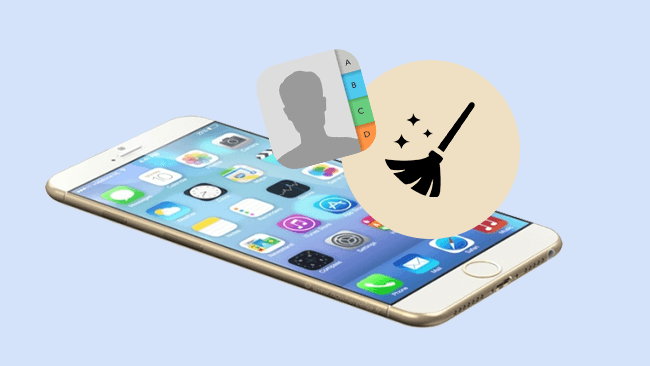

Seznam příruček
Část 1. Jak odebrat oblíbené položky z aplikace pro telefon iPhone
Pokud již nechcete, aby jeden kontakt zůstal ve vašem seznamu oblíbených, můžete jej smazat z oblíbené aplikace v telefonu. Ale nebude odstraněn z vašeho seznamu kontaktů. Níže je ukázka podrobností.
Krok 1Spustit Telefon app na vašem iPhone.
Krok 2Klepněte na Oblíbené v dolní navigaci.
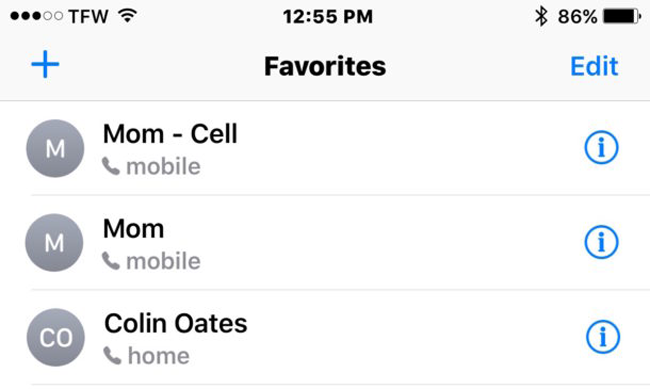
Krok 3Využít Změnit v pravém horním rohu.
Krok 4Klepněte na červenou ikonu odstranění před kontaktem, který chcete odstranit, a potom klepněte na červenou Vymazat ikonu před kontaktem, který chcete smazat, a poté Vymazat Zobrazí se možnost.
Krok 5Klepněte na Vymazat.
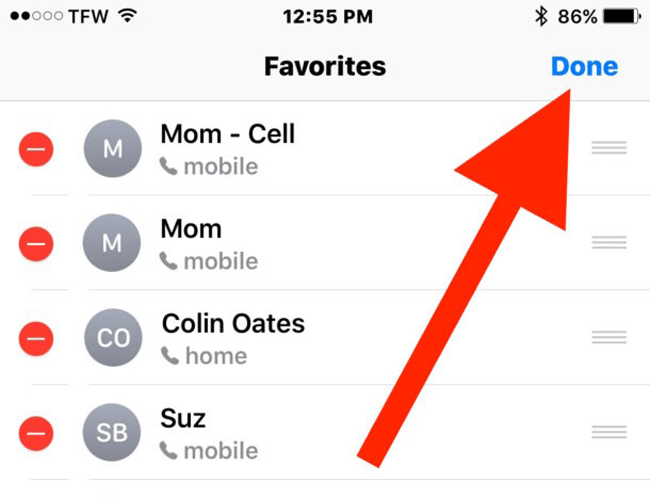
Část 2. Jak vymazat všechny oblíbené kontakty na iPhone pomocí FoneEraser pro iOS
Správa kontaktů je úkol pro bolesti hlavy pro uživatele iPhone, takže zde představíme jak vymazat kontakty na iPhone najednou. Za prvé, možná budete potřebovat iPhone data gumu, která vám pomůže. Profesionální mazací nástroj zajišťuje, že odstraněná data nelze obnovit. FoneEraser pro iOS Doporučujeme Vám. Je to mocný nástroj, který vám umožní vyčistit data mezipaměti, nevyžádané soubory a další nechtěné nastavení a obsah z iPhone důkladně a úplně. Tento program obsahuje níže uvedené funkce.
- Snadno odstraňujte aplikace, soubory, nastavení, dokumenty a další nežádoucí obsah.
- Plně podporuje iPhone, iPad a iPod touch.
- Možnosti jsou vysoké, střední a nízké úrovně.
- Je snadné a bezpečné.
- Jeho bezpečnostní standard zaručuje, že odstraněná data nemohou být obnovena.
FoneEraser pro iOS je nejlepší čistič dat pro iOS, který dokáže snadno a trvale vymazat veškerý obsah a nastavení na iPhone, iPad nebo iPod.
- Vyčistěte nepotřebná data z iPhone, iPadu nebo iPodu touch.
- Rychle vymažte data jednorázovým přepsáním, což vám ušetří čas na spoustu datových souborů.
Pokud se nemůžete dočkat, až budete vědět, jak jej používat, pokračujte ve čtení níže uvedeného úvodu.
Krok 1Stáhněte si správnou verzi programu a poté ji nainstalujte do počítače. A pak se obvykle spustí automaticky. Pokud ne, otevřete ji poklepáním na ikonu programu.

Krok 2Připojte svůj iPhone pomocí propojovacího kabelu USB. Potom klepněte na Věřte pro připojení.
Krok 3Vybrat Vymažte všechna data poté vymazání úrovně podle vašich potřeb. Vybrat High Level Pokud máte zálohovat všechna důležitá data na počítači.

Krok 4klikněte Home přijmout opatření.
Krok 5klikněte Ano znovu potvrďte.
Část 3. Časté dotazy k oblíbenému telefonu na iPhonu
Jak nastavit kontakt jako oblíbený telefon na iPhone?
Oblíbené v aplikaci pro telefon vám poskytují snadný přístup k telefonním číslům, na která nejčastěji voláte, pak nemusíte složitě hledat vizitku kontaktu z tisíců kontaktů. Na iPhone je snadné přidat kontakt jako oblíbený telefon.
Krok 1Klepněte na Telefon aplikaci na domovské obrazovce.
Krok 2Využít Oblíbené v levém dolním rohu.
Krok 3Klepněte na + v pravém horním rohu.
Krok 4Pak musíte vybrat kontakty, které chcete přidat do seznamu oblíbených, a klepněte na jméno.
Krok 5Vyberte požadované informace.
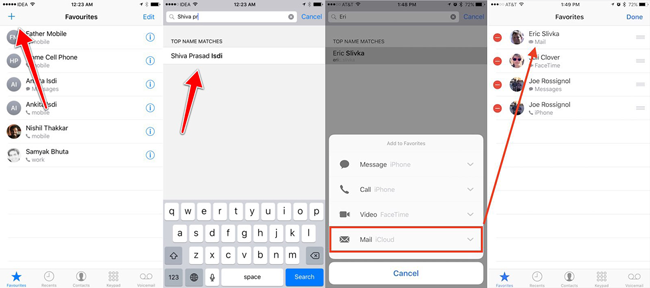
Jak spravovat kontakty v oblíbených položkách
Odstranění kontaktů není to jediné, co chcete pro oblíbené položky udělat. Je v něm stále více kontaktů, pak byste se chtěli naučit, jak v nich spravovat kontakty podle svých potřeb. Chcete-li změnit pořadí svého oblíbeného seznamu, postupujte podle následujících kroků.
Krok 1Otevřete Telefon a přejděte do seznamu Oblíbené.
Krok 2Využít Změnit v pravém horním rohu.
Krok 3Stiskněte a přidržte kontakty, které chcete přesunout, a poté se nad seznamem umístěte.
Krok 4Kontakt je nyní pohyblivý, můžete jej přetáhnout na požadované místo v seznamu a umístit jej tam.
Krok 5Využít Hotovo v pravém horním rohu, když je provedeno nové uspořádání.
Můžete zkusit FoneTrans pro iOS Pokud chceš spravovat kontakty v iPhone snadno. A také vám to umožňuje přesunout různá data jako jsou fotografie, videa, WhatsApp History a další mezi počítačem a iOS zařízením.
